
E se você quisesse fundir algumas células no Microsoft Excel? Você pode querer combinar nomes de pessoas ou lugares em uma célula. Seja qual for a razão, há algumas maneiras de você fazer isso. Um método é mais rápido, mas é principalmente para eliminar outros nomes de células. A outra funde realmente duas células. Vamos dar uma olhada em como fundir células no Microsoft Excel.
Merge cell method 1: Merge and Center Tool
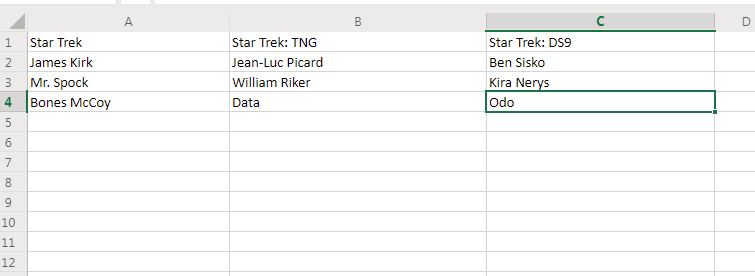
Aqui está a maneira simples, mas não muito útil, de fundir células no Excel. Como você pode ver, temos listas de nomes de caracteres de três Star Trek shows.
1. Primeiro, selecione quais células você quer fundir.
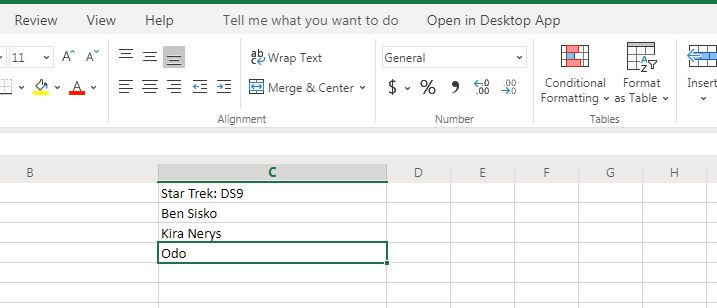
2.Depois, vá para a aba principal Home e selecione a ferramenta Fundir & Centrar
3. Clique na opção Fundir & Centrar nesse menu. Você receberá um aviso que diz, “Fundir células apenas mantém o valor da célula superior esquerda, e descarta os outros valores”

4. Se você estiver OK, com isso, clique em “OK” no aviso e suas três células se fundirão com aquela etiqueta de valor da célula superior esquerda, neste caso “Star Trek”.
Merge cell method 2: Use as fórmulas do Excel
Se você quiser realmente mesclar duas ou mais células juntas, mas manter os dados nessas células, as coisas ficam um pouco mais complicadas. Você terá que usar uma fórmula do Excel.

1. Aqui está um exemplo. Eu quero fundir “James” e “Kirk” naquela célula em branco.
2. Naquela célula em branco, B2, eu coloco nesta fórmula:
=CONCATENATE(A2,” “,C2)

A2 e C2 são, é claro, as células onde os dois nomes estão localizados.

3. Quando essa fórmula é selecionada, as duas células com esses nomes se fundem em uma célula. Você pode usar a mesma fórmula para três ou mais células também.
Então é assim que se fundem as células no Excel. Quer aprender ainda mais sobre o Excel? O Pacote de Certificação do Excel pode ser o ajuste perfeito. O curso contém $1.600 de treinamento em um pacote conveniente. O melhor de tudo é que a queda temporária do preço reduz o pacote inteiro para apenas $39,
Aqui estão apenas alguns destaques sobre o que este curso oferece:
- Excel: Fórmulas e Funções Avançadas – $200 valor
- Visualização de Dados com Gráficos e Gráficos Excel – $200 valor
- Introdução a Power Query, Power Pivot e DAX – $200 valor
- Análise de Dados com Tabelas Pivot – $200 valor
- Microsoft Excel do Iniciante ao Avançado – $200 valor
Precisamos seu interesse? Clique no link abaixo.
Compre Agora